

ノートやメモ用紙として使えるA罫やB罫、方眼紙やチェックリストなどのフォームをA4、レターサイズまたはB5サイズの普通紙に印刷して作ることができます。

Webサービスを利用して、フォームをダウンロードして印刷することもできます。
以下の定型フォームを印刷できます。
レポート用紙
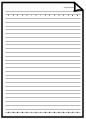 |
罫線の幅が選べます。 操作パネルの設定:
|
方眼紙
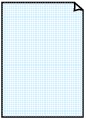 |
方眼のサイズが選べます。 操作パネルの設定:
|

B5サイズの用紙には印刷できません。
チェックリスト
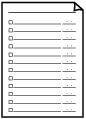 |
チェックボックス付リストを印刷します。 操作パネルの設定: [チェックリスト] |
五線譜
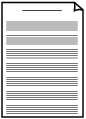 |
五線譜の段数が選べます。 操作パネルの設定:
|
原稿用紙
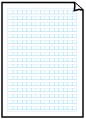 |
1ページの文字数が選べます。 操作パネルの設定:
|

レターサイズの用紙には印刷できません。
漢字練習用紙
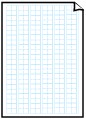 |
漢字練習用紙を印刷します。マスの中に十字の点線が入っています。 操作パネルの設定: [漢字練習用紙] |

レターサイズの用紙には印刷できません。
アルファベット練習用紙
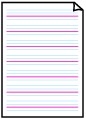 |
アルファベット練習用紙を印刷します。 操作パネルの設定: [アルファベット練習用紙] |
週間スケジュール
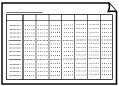 |
1週間単位のスケジュール表を印刷します。 操作パネルの設定: [週間スケジュール] |
月間スケジュール
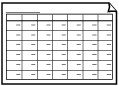 |
1ヶ月単位のスケジュール表を印刷します。 操作パネルの設定: [月間スケジュール] |
以下の手順で印刷します。
本製品の電源が入っていることを確認する
A4サイズまたはレターサイズ、B5サイズの普通紙をセットする
メニューボタンを押す
メニュー画面が表示されます。
 [フォーム印刷]を選び、OKボタンを押す
[フォーム印刷]を選び、OKボタンを押す
 [定型フォーム印刷]を選び、OKボタンを押す
[定型フォーム印刷]を選び、OKボタンを押す



 ボタンで印刷したいフォームを選び、OKボタンを押す
ボタンで印刷したいフォームを選び、OKボタンを押す
必要に応じて設定する

印刷部数
+-ボタンで部数を指定します。
用紙サイズ
用紙サイズを選びます。

フォームによっては、印刷できない用紙サイズがあります。この場合、液晶モニターに[エラー詳細]と表示されます。ファンクションボタン(左)を押してメッセージを確認し、設定を変更してください。
用紙種類
[普通紙]を選んでください。
両面印刷設定
用紙の両面に印刷するか片面に印刷するかを選びます。
印刷を開始する
以下のフォームを印刷するときは、カラーボタンを押してください。
[レポート用紙1]/[レポート用紙2]/[レポート用紙3]/[方眼紙1]/[方眼紙2]/[原稿用紙1]/[原稿用紙2]/[漢字練習用紙]/[アルファベット練習用紙]
以下のフォームを印刷するときは、モノクロボタンを押してください。
[チェックリスト]/[五線譜1]/[五線譜2]/[週間スケジュール]/[月間スケジュール]
ページの先頭へ |